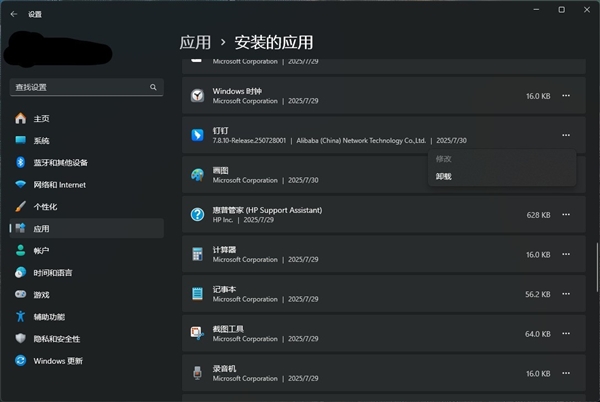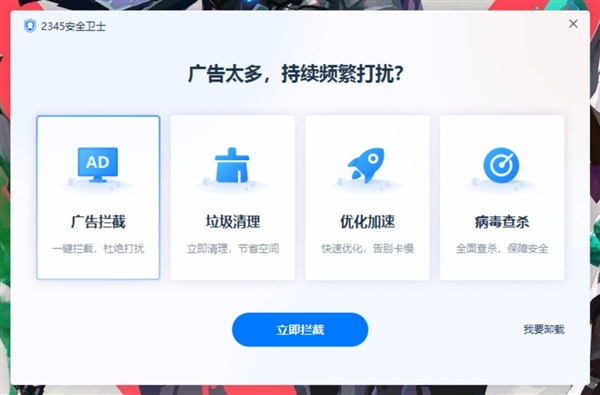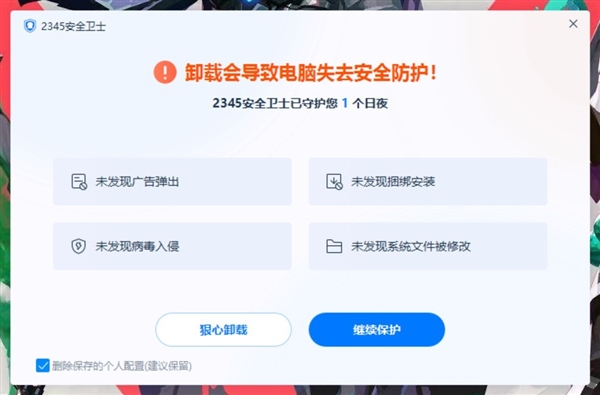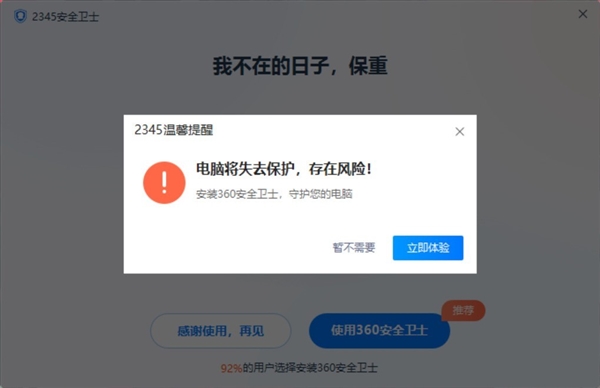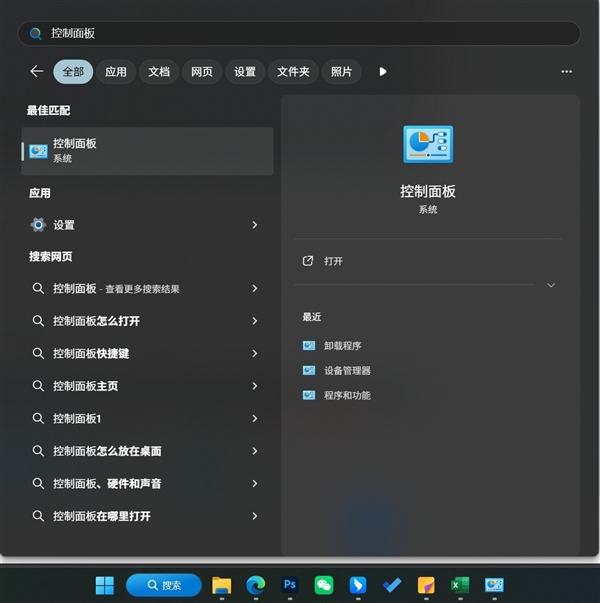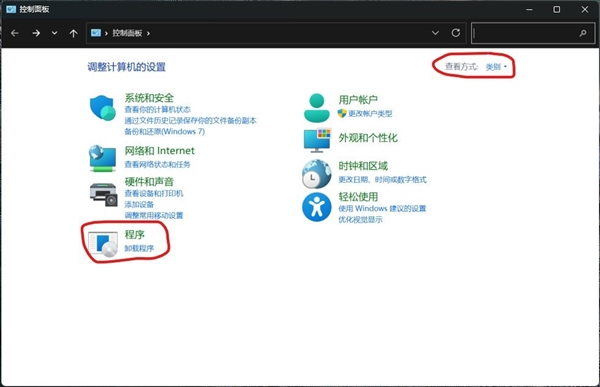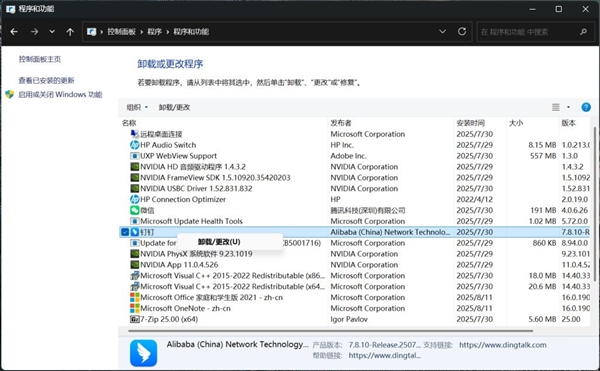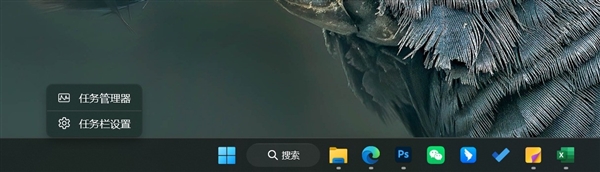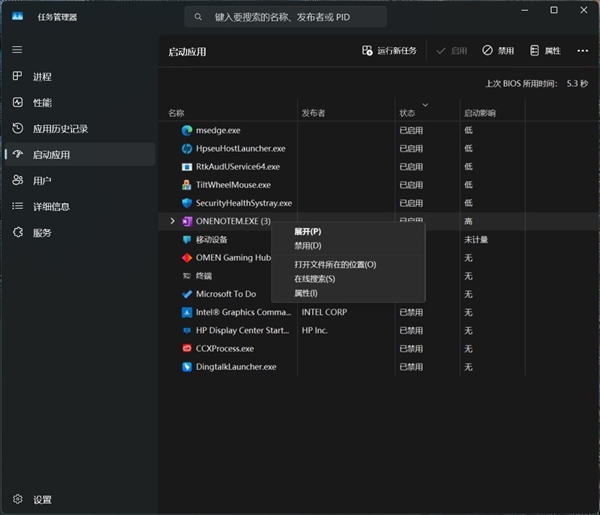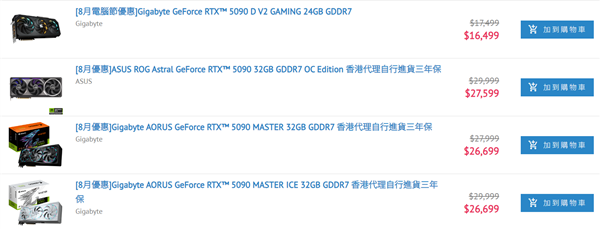如果你有一台两三年的主流价位笔记本,现在开机都需要几十秒,啥也不干都卡,那大概率不是硬件性能不行了,而是在你不知不觉间,被安装了很多完全不需要的软件,并且这些软件开机就自动启动,占用了大量的硬件资源。
我习惯称这种软件为流氓软件,今天就告诉大家,不借助第三方的某某卫士、某某管家,也能够快速卸载,以及禁止自动启动。
不希望大家使用某某卫士或某某管家,原因是担心大家去下载这些第三方软件的时候,又会被诱导下载其他软件。而且Windows 11系统在卸载软件、禁用自启动这些功能方面,也做得还可以,并不是说不好用或者完全不能用,只是大家知道的少一些而已。
我们先说怎么卸载这些软件。
Windows 11有两种卸载软件的方法,一个在设置中,一个在控制面版中。先说设置中的卸载怎么用。我们打开设置,依次点击应用——安装的应用,就能够看到电脑里到底装了哪些程序。这个界面会同时显示传统应用和UWP应用。传统应用就是我们需要自己安装的软件,比如微信、PS这些,我们自己下载安装包,然后一步一步安装。UWP应用基本都是从Microsoft Store中下载安装的,大多为预装应用,比如天气、时钟、照片等。
在这个列表里,找到不需要的软件,点击软件名最右侧的三个点,在弹出的对话框中选择卸载,这时候不同软件会跳出不同的卸载界面,我们根据提示一步一步操作即可。
这里需要注意的是,现在不少软件的卸载界面也非常离谱,经常诱导你点击不卸载。这个过程中一定要慢下来,看清楚卸载界面的文字,到底哪个是卸载,看清楚之后再点击。
一般情况下,只要仔细阅读,就能够把软件卸载掉。比如下面这个卸载界面,是不是一不小心就点错了。
控制面板中的卸载操作也不难,我们在开始菜单右侧的搜索框中,输入“控制面板”就能够看到,在搜索结果中的控制面板图标,点击进入控制面板,默认是类别视图,这时候有8个图标。
如果你看到的图标有几十个,那点击右上方的查看方式,选择类别即可。
然后再左下角程序一些,在它的下面就是卸载程序,点击就能够进入卸载程序界面。这里只有安装的传统应用,并没有UWP应用,所以相对更好找一些。找到不需要软件,在软件名上右击,在弹出来的对话框中选择卸载即可。
卸载的过程和上面的是一样的,也是需要大家仔细阅读卸载对话框中的文字,别点错了。
说完卸载软件,我们再说说怎么禁止软件自启动。不是所有的软件都需要卸载,你用到的软件可能不需要每次开机都自己启动,比如网盘、播放器等,需要用的时候再打开就行。Windows 11也提供了自启动软件管理功能,只不过藏得有点深。
它在任务管理器中,大家只需要在任务栏没有图标的任意地方,右击就能看到“任务管理器”五个字,点击就可以打开,或者通过快捷键“crtl+shift+esc”快速打开。
打开之后,在左侧靠边有一个类似仪表盘的图标,对应的功能名为“启动应用”,点击之后就能看到自启动的软件。点击上方的状态,就能够按照启用或禁止排序,方便我们快速查看哪些软件自启动了。找到不需要自启动的软件,在软件名上右击,选择禁用就可以了,操作很简单。
相信看到这里,你已经知道了如何使用Windows 11的原生卸载和禁用启动项的功能了,这样就不需要安装第三方的优化软件,也能够把不想要的软件删掉,或者不让软件自启动。所有操作完成之后,重启笔记本你就会发现,你的笔记本运行速度又和以前一样快了。
本文转载于快科技,文中观点仅代表作者个人看法,本站只做信息存储
阅读前请先查看【免责声明】本文内容由互联网用户自发贡献,该文观点仅代表作者本人,本站仅供展示。如发现本站有涉嫌抄袭侵权/违法违规的内容,请发送邮件至 1217266901@qq.com 举报,一经查实,本站将立刻删除。 转载请注明出处:https://m.jingfakeji.com/tech/94426.html